
 1404/02/16
1404/02/16 آموزش نصب سی پنل در سرور مجازی CentOS 7
این مقاله به شما آموزش نصب سی پنل در لینوکس را بصورت مرحله به مرحله ای نشان خواهد داد، cPanel به شما امکان مدیریت هاست های مبتنی بر لینوکس را میدهد؛ توجه داشته باشید: تا زمانی که تمام مراحل را یک به یک دنبال کنید با هیچ مشکلی مواجه نخواهید شد؛ در حقیقت نصب cPanel یک کار آسان و بدون هیچ پیچیدگی میباشد.
نصب کنترل پنل در سرور مجازی لینوکس به شما این امکان را خواهد داد تا هاست های مبتنی بر لینوکس را مدیریت کنید؛ در دسته مبحث آموزش لینوکس، نصب کنترل پنل سی پنل را بصورت ساده و دقیق توضیح خواهیم داد...
توجه: همچنین میتوانید از این آموزش برای نصب cPanel در سیستم عامل CloudLinux نیز استفاده کنید.
آشنایی با کنترل پنل سی پنل
cPanel همانطور که از نامش پیداست یک کنترل پنل تحت وب است. cPanel به شما امکان مدیریت هاست های مبتنی بر لینوکس را میدهد. این کنترل پنل امکانات گسترده ای را در اختیار کاربران قرار میدهد و در نتیجه شاخص ترین کنترل پنل هاست را تشکیل داده است.
کاربران میتوانند آدرس های ایمیل خود را در cPanel ایجاد و مدیریت کنند و دامنه ها، پایگاه های داده، نسخه های مختلف PHP و تقریباً تمام جنبه های وب سرور را کنترل کنند.
کاربرد ها و مزایای سی پنل
شهرت، محبوبیت و استفاده گسترده cPanel به دلیل رابط کاربری ساده و قابل فهم آن است. همه به سرعت آن را یاد میگیرند و بیش از هر زمان دیگری برای راه اندازی وب سایت های جدید در سال 2021 استفاده میشود؛ cPanel توسط شرکتی به همین نام، با زبان برنامه نویسی Perl توسعه یافته است؛ از مزایای آن میتوان به موارد زیر اشاره نمود:
- قابل شخصی سازی است
- در طول زمان عملکرد خوبی دارد
- وجود تیم پشتیبانی فعال و حرفه ای
- وجود رابط کاربری مناسب
سیستم عامل مناسب نصب Cpanel کدام است؟
در حالت فعلی Centos7، همانطور که میدانید: CentOS 8 منتشر شده است، اما برخی از مشکلات در نصب سی پنل از طریق سنتو اس 8 وجود دارد، سنتو اس 7 به دلیل قابل اعتماد بودن و سازگاری بالایی که دارد بهترین سیستم عامل برای نصب سی پنل است.
✅ در آسام سرور میتوانید با مراجعه به صفحه سرور مجازی لینوکس، به منظور تهیه سرور مجازی لینوکس برای نصب سی پنل در سنتو اس 7؛ همچنین نسبت به بررسی ویژگی های سرویس پلن های VPS لینوکس؛ با سیستم عامل های متنوع به همراه لوکیشن های متنوع با گارانتی ۷ روزه بازگشت وجه؛ دسترسی داشته باشید.
منابع مورد نیاز برای نصب Cpanel در CentOS
- خرید سرور مجازی لینوکس با سیستم عامل CentOS 7
- 1 گیگابایت رم
- سی پی یو 1 هسته ای 1.1 گیگاهرتز
- 20 گیگابایت فضای ذخیره سازی
- استاتیک IPv4
آیا Cpanel در ویندوز قابل نصب است؟
خیر; با توجه به اینکه cPanel در ویندوز سرور پشتیبانی نمیشود، نمیتوانید در سرور مجازی ویندوز نصب کنید.
پیش نیاز های نصب کنترل پنل سی پنل در CentOS
- اتصال به نرم افزار PUTTY
- نصب پیشنیاز های اصلی در PUTTY
دانلود Putty
با کلیک بر روی لینک روبرو: https://www.chiark.greenend.org.uk/~sgtatham/putty/latest.html میتوانید نرم افزار Putty را دانلود کنید.
برای اتصال و ورود به سرور باید از نرم افزار putty استفاده کنید، در بیانی ساده: Putty نرم افزار سمت مشتری به اصطلاح (client-side software) میباشد؛ این بدان معناست که یک سرور باید در سطح شبکه وجود داشته باشد تا Putty به سرور متصل شود. سرور مجازی مورد استفاده ما در این مقاله (Centos 7)، به نوعی همان سرویس پروتکل SSH از Putty است و اگر سرور از کار بیفتد یا سرویس SSH به درستی اجرا نشود، نمیتوانیم از طریق Putty به سرورمجازی متصل شویم.
توجه: قبل از نصب پیش نیاز های اصلی؛ لازم است تا این مورد را نیز اضافه کنیم که میتوانید پس از اتصال به سرور از طریق Putty، با کلیک راست در محیط سرور مجازی مورد نظر؛ دستورات نصب یا هر نوع دستور دیگری را Paste کنید.
نصب پیش نیاز های اصلی سی پنل
نکته مهم: در نصب کنترل پنل سی پنل در لینوکس؛ برای نصب هر دستوری در Putty یا حتی به منظور نصب پیشنیاز های اصلی cPanel؛ باید از طریق نام کاربری root یا نام کاربری که دارای امتیازات روت (امتیازات ادمین) است استفاده کنید، در غیر اینصورت ممکن است لازم باشد قبل از هر دستوری که اجرا میکنید، کلمه sudo را قرار دهید. به عنوان مثال: “sudo yum update”
1: آپدیت سنتو اس 7
قبل از نصب cPanel از دستور زیر، برای بروز رسانی سرور استفاده کنید؛ دقت داشته باشید فرآیند بروز رسانی با توجه به سرعت شبکه و منابع سرور شما چند دقیقه طول میکشد.
yum update -y
از شما پرسیده میشود بله یا خیر، باید y را تایپ کرده و برای ادامه بروز رسانی کلید Enter را فشار دهید.
2: نصب Perl
پرل زبانی است که سی پنل با آن نوشته شده است؛
دستور زیر را اجرا کنید تا مطمئن شوید که Perl روی سرور نصب شده است:
yum install perl
3: نصب Curl
Curl برای دانلود اسکریپت نصب cPanel مورد نیاز است. دستور زیر میتواند Curl را نصب کند:
yum install curl
4: نام میزبان را اضافه کنید (Hsotname)
Cpanel برای نام میزبانی درخواست میکند که باید در قالب (FQDN) نام دامنه کاملاً واجد شرایط باشد. به عنوان مثال در این تاپیک از myeserver.mydomain.com استفاده میکنیم و به جای آن باید نام هاست خود را قرار دهید؛ در بخش دستور مورد استفاده جهت تنظیم آن است:
hostnamectl set-hostname myeserver.mydomain.com
5: غیرفعال کردن سرویس مدیر شبکه (Network Manager Service)
سرویس مدیر شبکه برای اتصال کامپیوترها استفاده میشود؛ کنترل پنل سی پنل، هنگام نصب؛ درخواست به حذف این سرویس یا غیرفعال کردن آن میکند که بهتر است از طریق دستور های زیر اقدام کنید:
service NetworkManager stopchkconfig NetworkManager off
6: SELinux را به طور موقت غیرفعال کنید
SELinux مدافع اصلی امنیت هسته لینوکس است و بهتر است هنگام نصب cPanel بر روی سرور CentOS، برای جلوگیری از هرگونه مشکل دسترسی غیرفعال باشد. برای غیرفعال کردن موقت آن میتوانید از دستور زیر استفاده کنید:
setenforce 0
آموزش نصب سی پنل در CentOS لینوکس
میتوانید از این کد برای نصب سی پنل استفاده کنید:
cd /home && curl -o latest -L https://securedownloads.cpanel.net/latest && sh latest
بر اساس منابع سرور شما، نصب سی پنل ممکن است حدود یک ساعت تا 2 ساعت طول بکشد.
فعال کردن سرویس مدیر شبکه
به یاد داشته باشید که پس از اتمام نصب با دستورات زیر به ترتیب داده شده، سرویس مدیر شبکه را فعال کنید.
service NetworkManager start chkconfig NetworkManager on
توجه: راه اندازی مجدد سرور (Reboot) ضروری نیست، اما همچنان میتوانید تمام سرویس های نصب شده را از طریق دستور زیر مجدداً راه اندازی کنید:
reboot
پس از اتمام نصب، برای ورود به cPanel با URL ورود مواجه خواهید شد.
✅ آدرس لازم برای ورود به پنل مدیریت سی پنل از طریق مرورگر: cPanel / WHM: https://serverIP:2087
نکته: (در نظر بگیرید که به جای IP سرور، باید IP سرور خود را قرار دهید که برای من این است: https://48.68.149.135:2087)
✅ نام کاربری برای ورود به پنل مدیریت WHM: ریشه یا نام کاربری است که به جای روت استفاده میکنید.
✅ رمز ورود به پنل مدیریت سی پنل: رمز عبور سرور شما است.
نصب سی پنل cPanel بدون لایسنس (15 روزه رایگان)
قبلاً برای فعال کردن لایسنس رایگان 15 روزه cPanel نیازی به انجام کاری نداشتید، اما اکنون باید وارد حساب کاربری cPanel Store خود شوید؛ اگر حساب دارید وارد شوید و اگر ندارید ثبت نام کنید. در ادامه نحوه انجام ساخت حساب کاربری cPanel Store را توضیح خواهیم داد.
با توجه به عکس زیر، در این بخش، ثبت نام کرده و مراحل ایجاد لایسنس 15 روزه رایگان cPanel را ادامه میدهیم.
برای ایجاد یک لایسنس رایگان، باید پس از نصب به رابط وب سی پنل خود وارد شوید؛ سپس از شما خواسته میشود که وارد حساب کاربری خود شوید یا اگر حساب ندارید ثبت نام کنید.
✅ از نام کاربری و رمز عبور سرور خود برای ورود به حساب Cpanel WHM خود استفاده کنید.
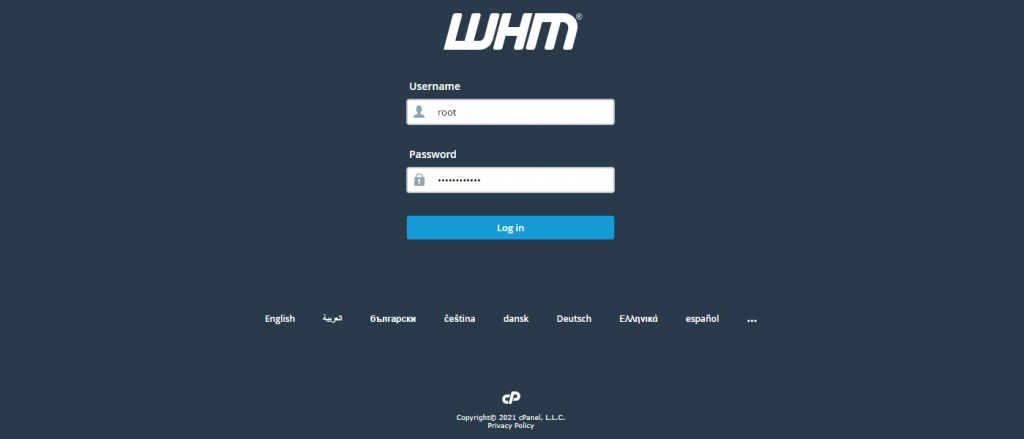
شرایط سی پنل را بخوانید و در صورت تمایل با همه موارد موافقت کنید!
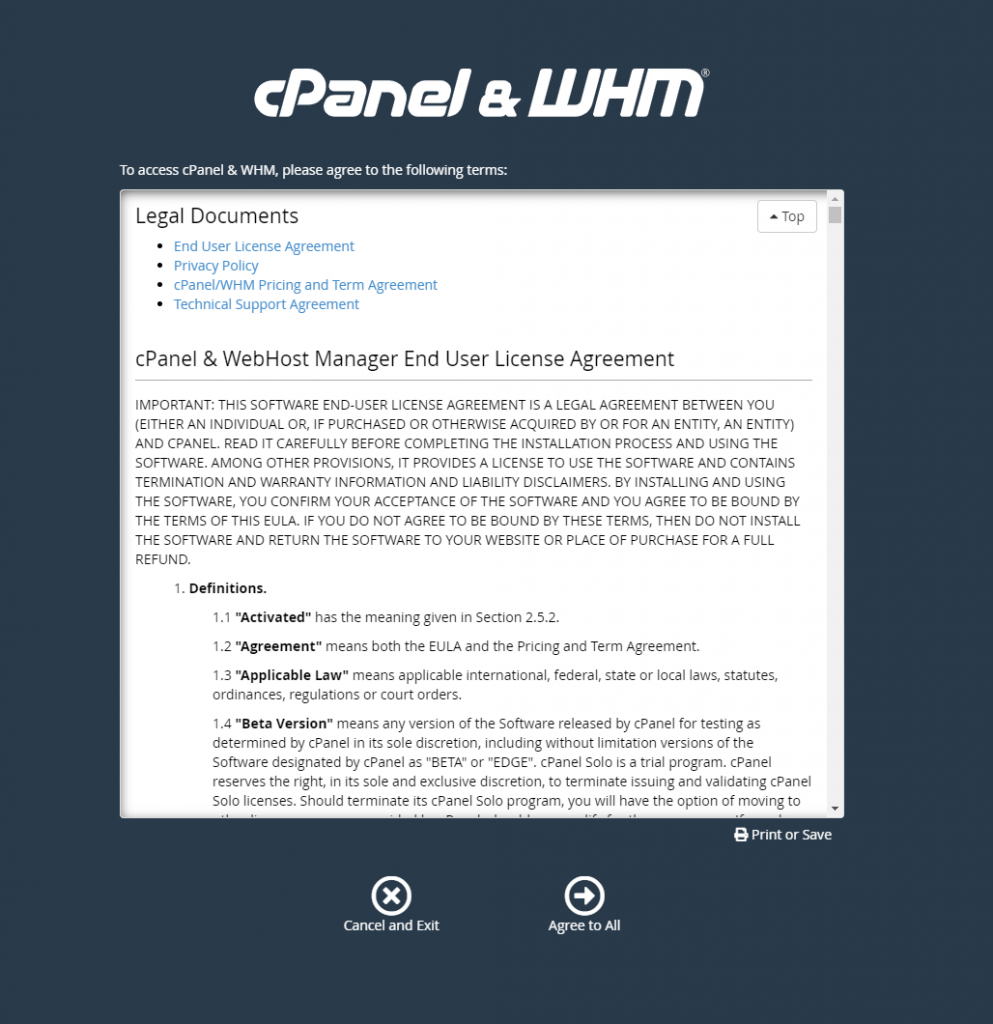
همانطور که ملاحظه میکنید، از شما میخواهد که به حساب cPanel Store خود وارد شوید، اکنون حساب کاربری را ایجاد خواهیم کرد، بنابراین برای ادامه، ورود به سیستم را انتخاب کنید.
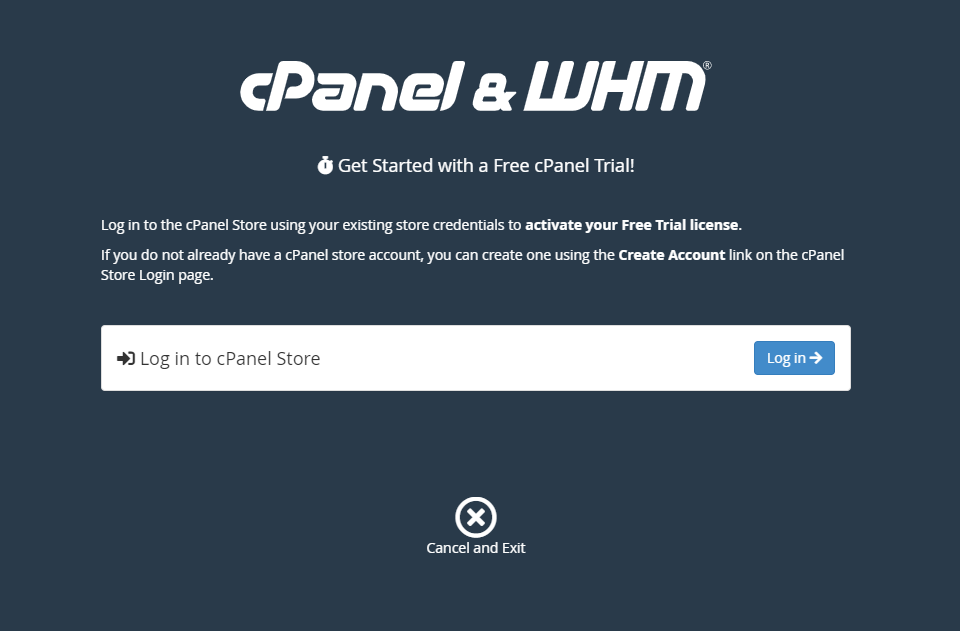
در این مرحله 2 گزینه وجود دارد که میتوانیم یکی را انتخاب کنیم: یکی از گزینه ها به منظور ( ورود به حساب کاربری cPanel Store خود در صورت داشتن ) و دیگری برای ثبت نام در آن خواهد بود؛ اگر حساب کاربری ندارید روی ایجاد حساب کلیک کنید.
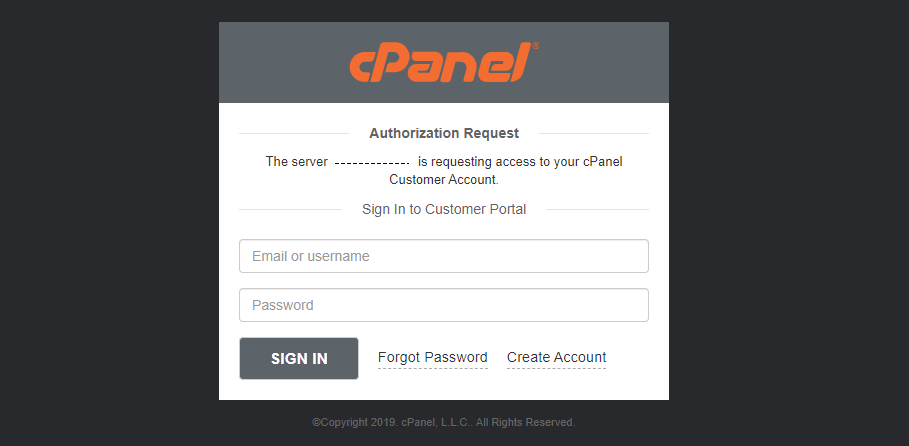
آدرس ایمیل خود را وارد کنید، تیک گزینه I agree to the cpanel term of use را انتخاب کنید و برای ایجاد یک حساب کاربری روی گزینه Create account کلیک کنید.
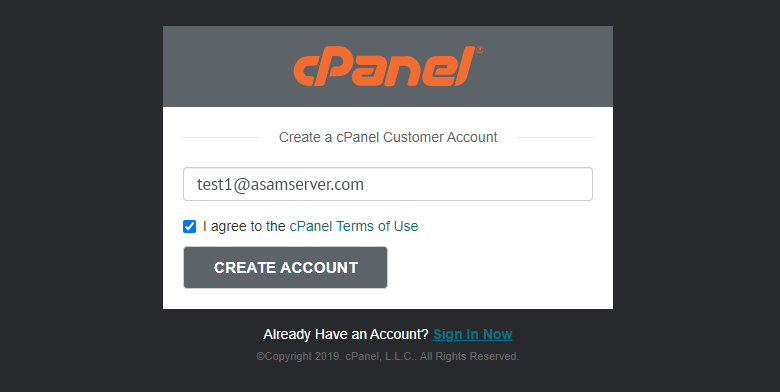
اکنون یک ایمیل برای تعیین رمز عبور برای حساب مشتری cPanel خود دریافت خواهید کرد.
در نظر داشته باشید که اگر در همان مرورگری که WHM را پیکربندی میکنید و حساب کاربری را ایجاد میکنید وارد ایمیل خود شده باشید، از شما خواسته میشود اجازه دسترسی به IP سرور خود را به آدرس ایمیلی که وارد کردهاید متصل کنید.
برای انجام این کار، گزینه Allow access را انتخاب کنید.
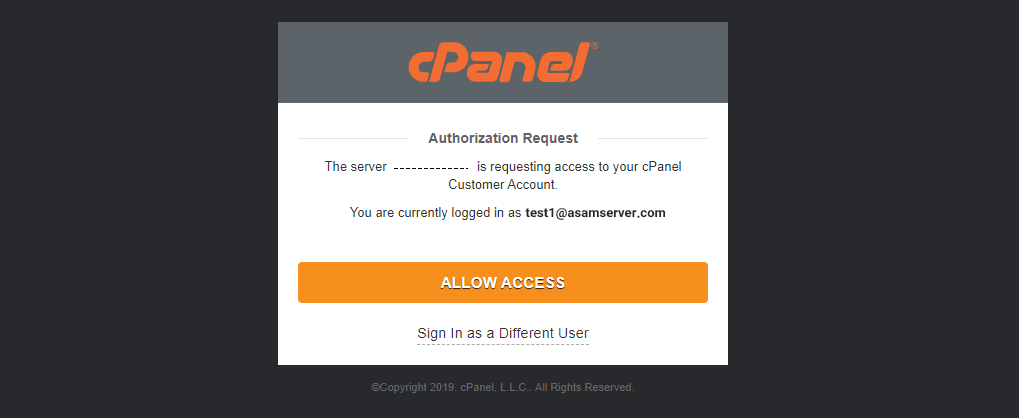
توجه: در غیر این صورت، اگر در همان مرورگر وارد ایمیل خود نشده اید، باید روی لینکی که در ایمیل خود دریافت میکنید کلیک کنید تا برای حساب کاربری خود رمز عبور تعیین کنید. سپس میتوانید یک قدم به عقب برگردید و وارد شوید.
در این مرحله کدی دریافت خواهید کرد که باید آن را وارد کنید.
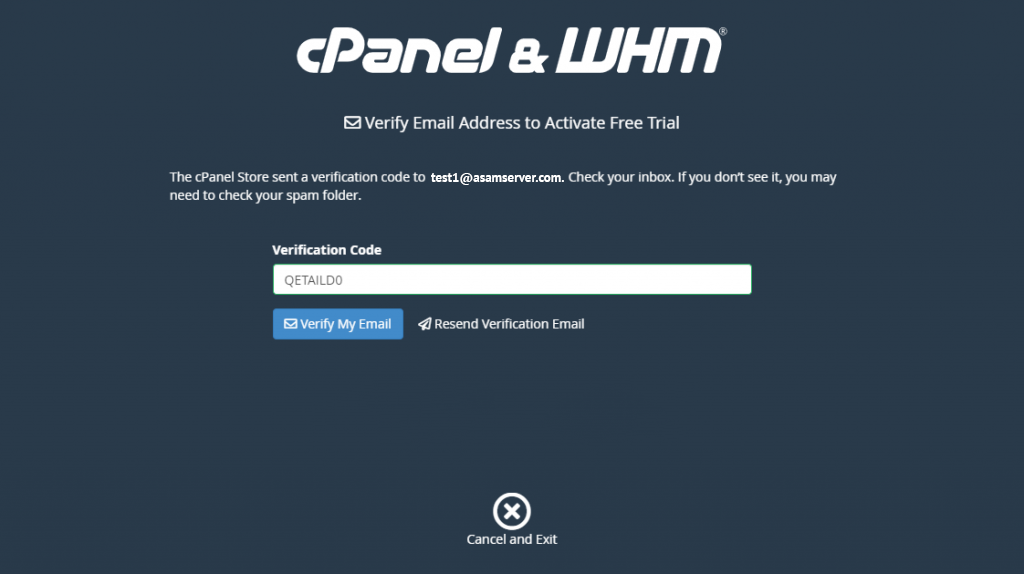
این صفحه نشان میدهد که فعال سازی لایسنس آزمایشی شما با موفقیت انجام شده است؛ بنابراین میتوانید به بخش تنظیمات سرور بروید.
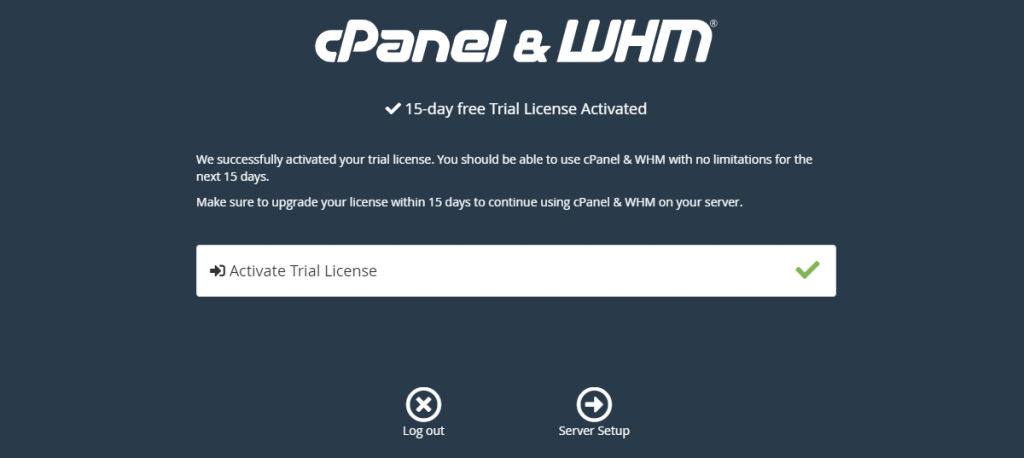
در قسمت بعدی باید یک آدرس ایمیل برای دریافت اعلان های خطای احتمالی از WHM وارد کنید؛ سپس باید دو نام سرور ( Name Server ) وارد کنید.
✅ از سرورهای نام برای اتصال دامنه یا زیر دامنه شما به سرور WHM استفاده میشود.
توجه: همچنین باید Name Server ها را به عنوان سرورهای ساب دامین ( Sub-Domain ) در کنترل پنل دامنه خود نیز ایجاد کنید.
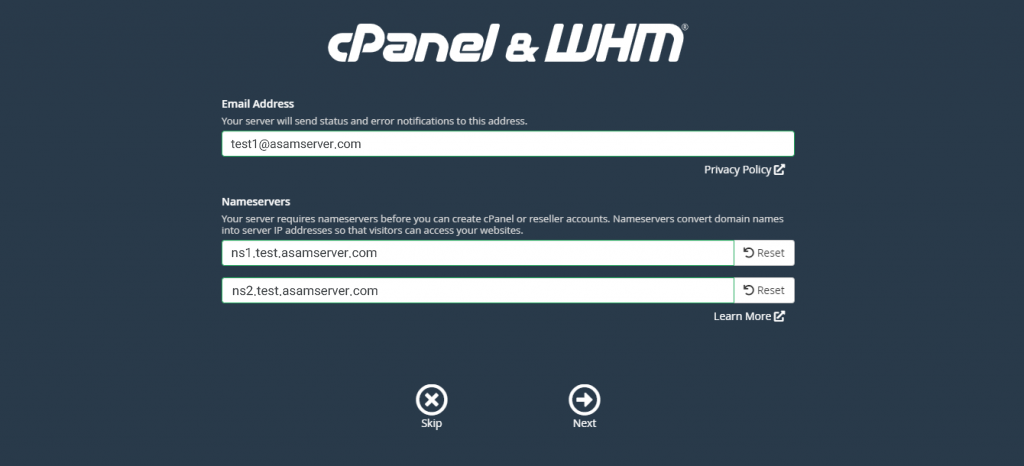
تبریک میگوییم، شما آموزش نصب سی پنل و ایجاد مجوز آزمایشی رایگان را به پایان رساندید.
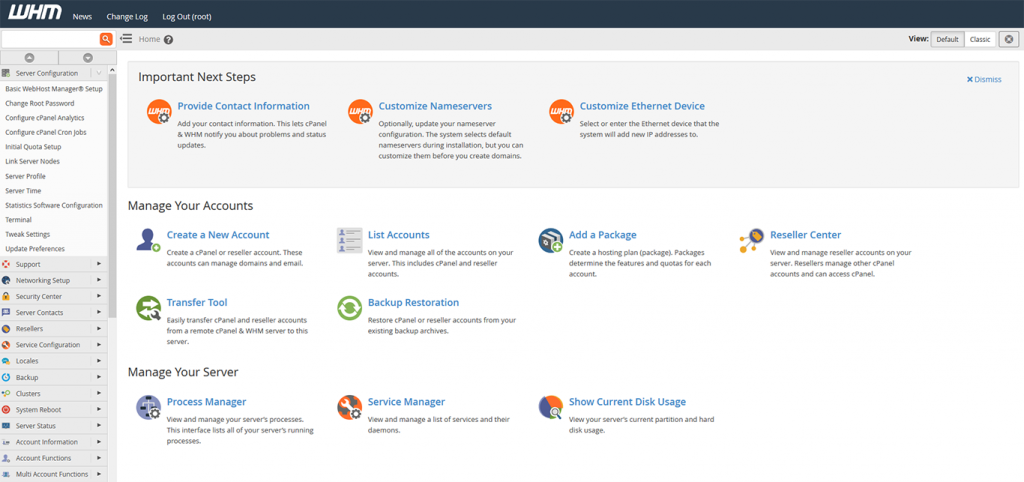
توجه: پس از اتمام نصب سی پنل و تنظیمات اولیه آن، سرور را مجدداً راه اندازی کنید تا بروز رسانی هسته و نرم افزار اعمال شود.
لایسنس سی پنل را تهیه کنید، تائید کنید و بروز کنید!
خرید لایسنس سی پنل
میتوانید لایسنس را از طریق ارسال تیکت به پشتیبانی آسام سرور، سفارش دهید.
مجوز cPanel را تائید کنید
اگر مایلید تائید کنید که لایسنس شما با موفقیت فعال شده است یا خیر، میتوانید از سیستم تائید cPanel استفاده کنید.
لایسنس سی پنل را بروز کنید
پس از سفارش لایسنس باید دستور زیر را در سرور خود اجرا کنید و در نتیجه لایسنس آپدیت میشود.
/usr/local/cpanel/cpkeyclt
جمع بندی
میتوانید نظرات و سؤالات خود را در قسمت نظرات با ما در میان بگذارید؛ لطفاً در صورتی که در فرآیند نصب نیز با مشکلی مواجه شدید یا سؤالی داشتید از طریق بخش نظرات با ما در ارتباط باشید.







